在购买新台式机或升级现有系统的时候,硬盘作为存储设备是至关重要的一部分。当前市场上的常见选择为M.2固态硬盘(SSD)和传统的机械硬盘(HDD)。到底...
2025-02-27 33 台式机
随着计算机技术的不断进步,U盘安装系统已成为许多电脑维修和升级的常用方法。特别是对于惠普(HP)台式机的用户,了解如何使用U盘启动系统的步骤至关重要。本文将为您详细介绍如何在惠普台式机上实现U盘启动,确保您能够顺利地使用U盘进行系统安装或其他相关操作。
在开始之前,请先确认您的惠普台式机是否支持从U盘启动。一般来说,现代的台式机都支持此功能,但某些旧设备可能不具备此能力。同时,需要确认您的设备是使用传统的BIOS还是较新的UEFI启动模式,因为这会影响到后续的设置步骤。
步骤1:插入U盘并进入BIOS/UEFI设置
1.插入已制作好的启动U盘(需要在其他电脑上制作,方法见下文)。
2.重启电脑,并在启动时注意屏幕下方提示的启动按键,通常为`F10`、`F2`、`Esc`等键,这个键用于进入BIOS/UEFI设置。
步骤2:进入启动菜单设置
1.进入BIOS/UEFI设置界面后,使用键盘上的方向键定位到“Boot”菜单。
2.在“BootOptions”里找到“BootListOption”或“BootMode”选项,确认当前是选择的“LegacyBIOS”还是“UEFI”模式。
步骤3:调整启动顺序
1.找到“BootOrder”或“BootPriority”选项,并将其设置为从USB设备启动。
2.确保您的U盘识别在列表中的位置是最高的。
步骤4:保存设置并重启
1.保存BIOS/UEFI中的更改并退出,通常使用`F10`键保存并退出。
2.电脑将自动重启并尝试从U盘启动。
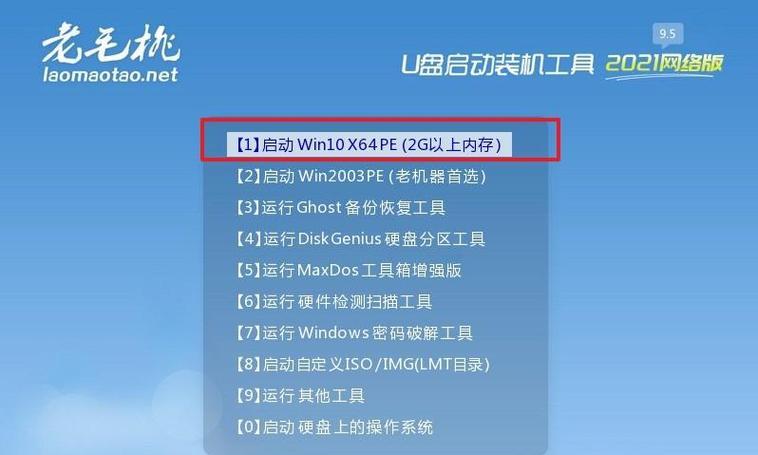
在进行启动U盘之前,您需要准备以下物品:
一个空闲的U盘(容量至少8GB)
另一台可上网的电脑
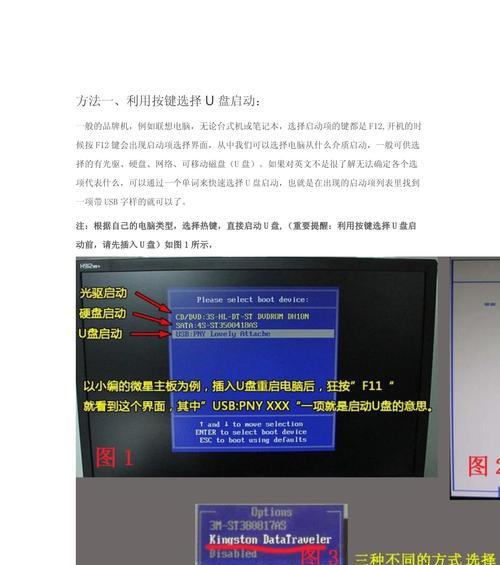
步骤1:下载制作工具
1.访问微软官网下载“WindowsMediaCreationTool”工具。
2.或者您也可以选择其他第三方软件如“UltraISO”等。
步骤2:运行制作工具
1.运行下载的工具,并接受许可协议。
2.选择“创建安装介质”(USB闪存驱动器、DVD或ISO文件)用于另一台电脑。
步骤3:选择语言、版本和架构
1.选择您需要的语言、Windows版本以及系统架构(64位或32位)。
2.点击“下一步”,插入U盘后继续。
步骤4:制作启动U盘
1.选择U盘作为安装介质。
2.确认所有设置无误后,点击“下一步”开始制作。
3.制作完成的U盘将包含所有必要的文件,可以直接用于从U盘启动电脑。
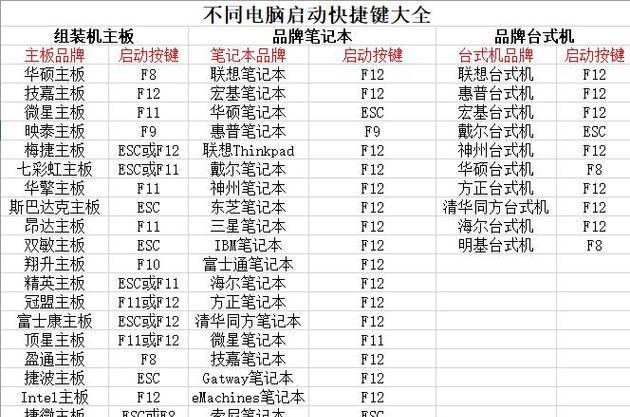
如有任何问题,请参考以下指南:
如果启动顺序无法更改,请确保您已将硬盘驱动器作为首选启动设备。若更改无效,可能需要检查您的电脑是否支持更改启动顺序。
在某些情况下,可能需要在BIOS/UEFI中关闭安全启动(SecureBoot)功能。
如果在启动过程中出现错误,请检查U盘是否制作成功,或尝试更换另一个U盘重新制作。
综合以上,通过本文的详细教程,您现在应该清楚地知道了如何设置惠普台式机使用U盘启动。确保在操作过程中注意每个细节,避免出错。若需要进一步的帮助,请不吝提问,我们将竭诚为您服务。
标签: 台式机
版权声明:本文内容由互联网用户自发贡献,该文观点仅代表作者本人。本站仅提供信息存储空间服务,不拥有所有权,不承担相关法律责任。如发现本站有涉嫌抄袭侵权/违法违规的内容, 请发送邮件至 3561739510@qq.com 举报,一经查实,本站将立刻删除。
相关文章

在购买新台式机或升级现有系统的时候,硬盘作为存储设备是至关重要的一部分。当前市场上的常见选择为M.2固态硬盘(SSD)和传统的机械硬盘(HDD)。到底...
2025-02-27 33 台式机

在选择台式机电源时,我们应该注意它的质量和性能,以确保电脑系统的稳定运行。本文将为大家推荐几个值得信赖的台式机电源品牌,并分析其特点,帮助大家选择合适...
2025-02-23 34 台式机

随着科技的进步和计算机的广泛应用,台式机电脑成为人们工作和娱乐不可或缺的工具。然而,对于许多消费者来说,选择一台适合自己需要的台式机电脑却是一项困难的...
2025-02-18 33 台式机

随着科技的不断发展,台式机硬盘的存放位置对其性能起着举足轻重的影响。合理选择硬盘的存放位置可以提高台式机的运行效率和稳定性,而错误的选择则可能导致性能...
2025-02-15 58 台式机

在如今高速发展的科技时代,台式机电脑依然是许多人工作和娱乐的首选。然而,面对市面上琳琅满目的产品,选择一台性价比高的台式机电脑却不是一件容易的事情。本...
2025-02-09 53 台式机

随着电竞游戏的盛行,守望先锋成为了众多游戏爱好者的首选。为了获得更好的游戏体验,选择一台性能强劲的台式机是至关重要的。本文将为大家推荐5款优秀的锐龙7...
2025-02-07 50 台式机